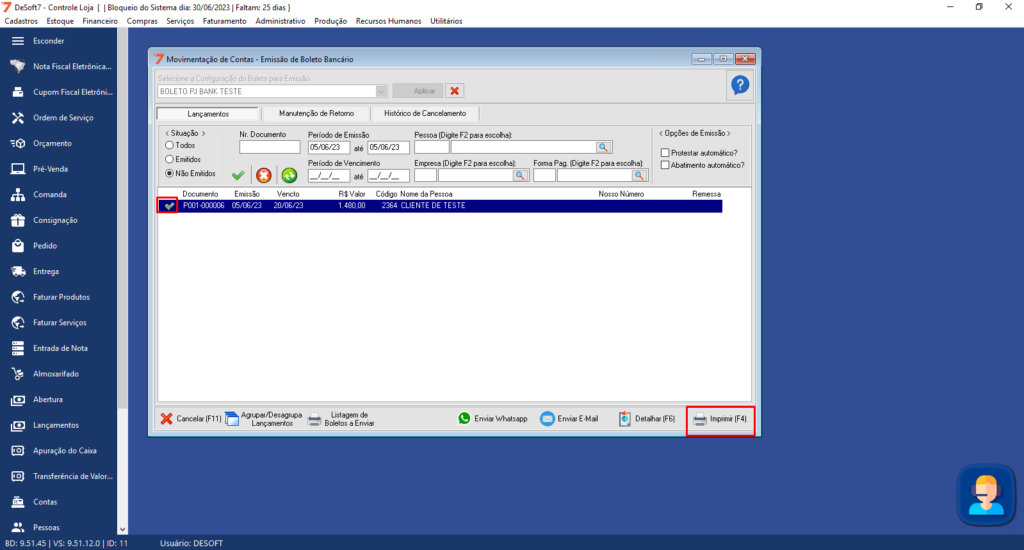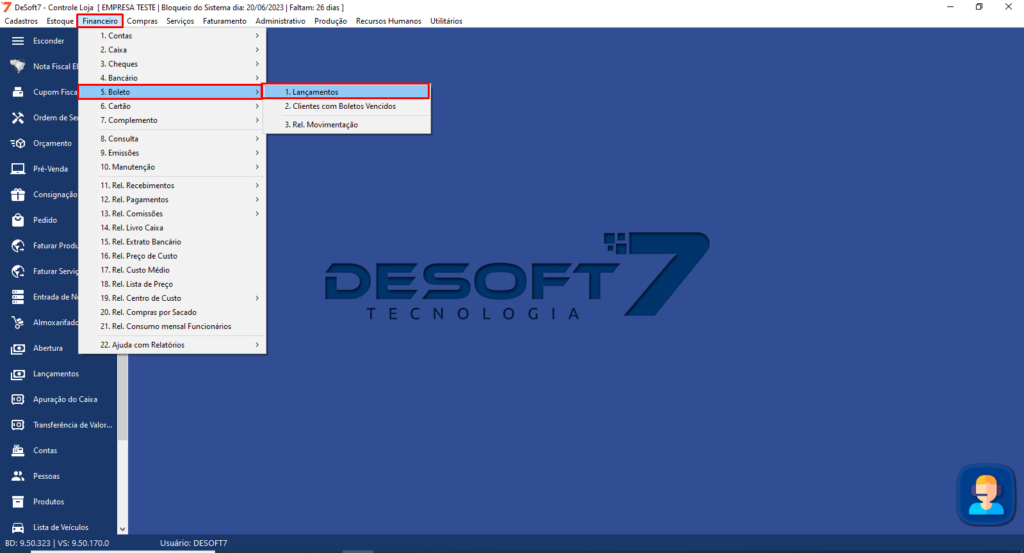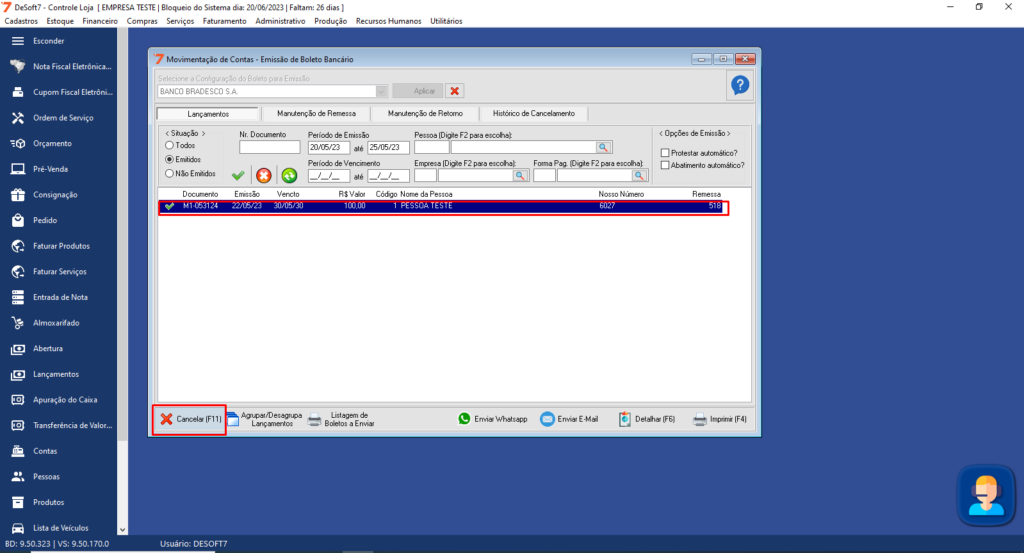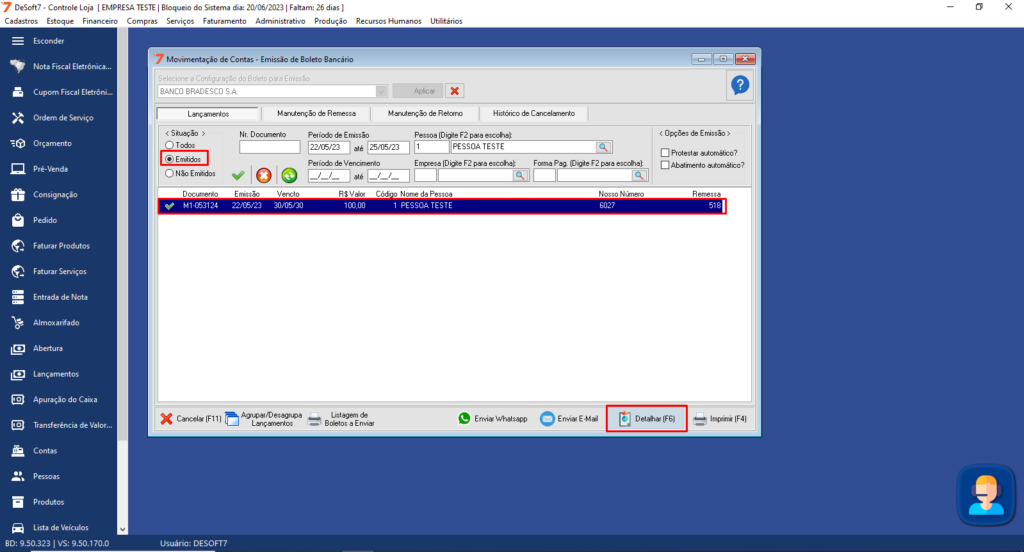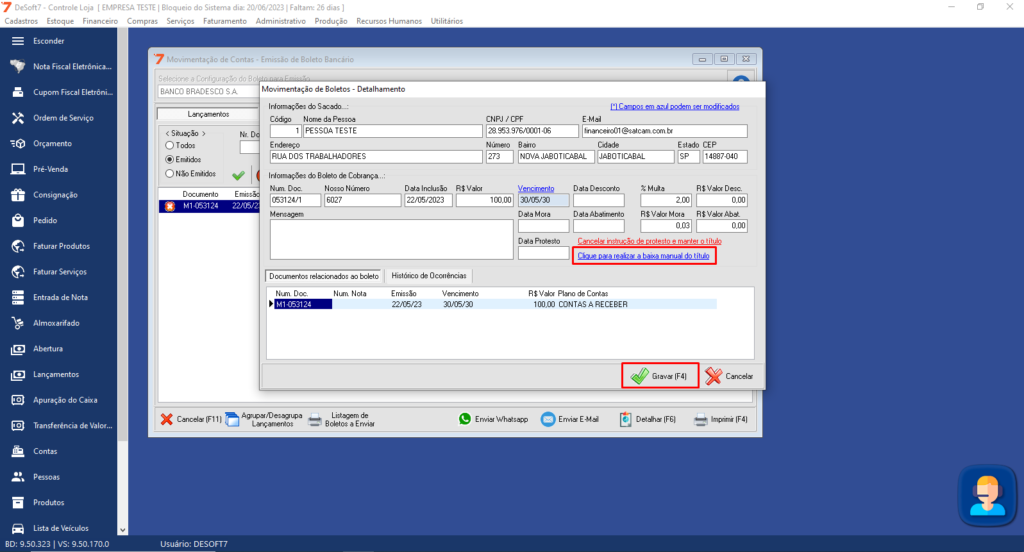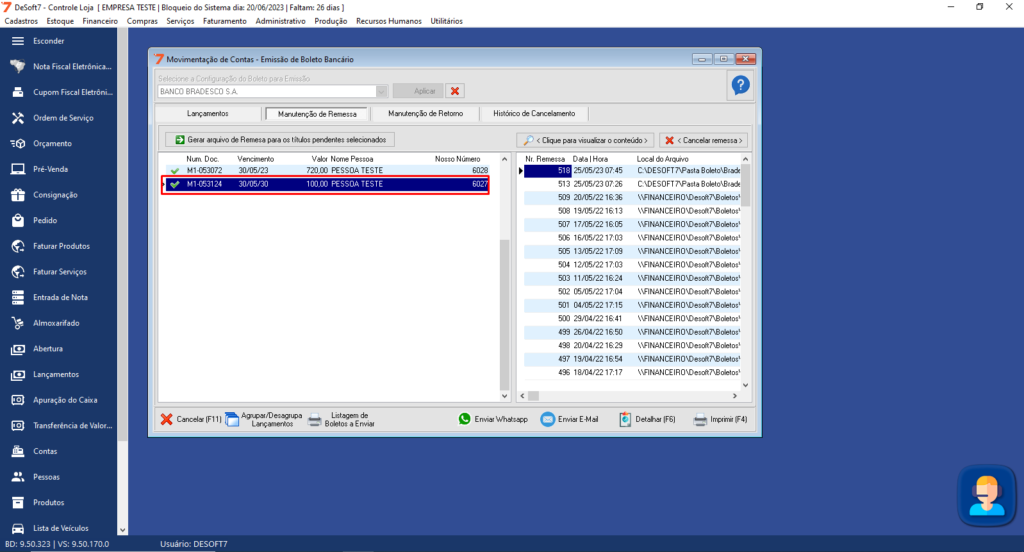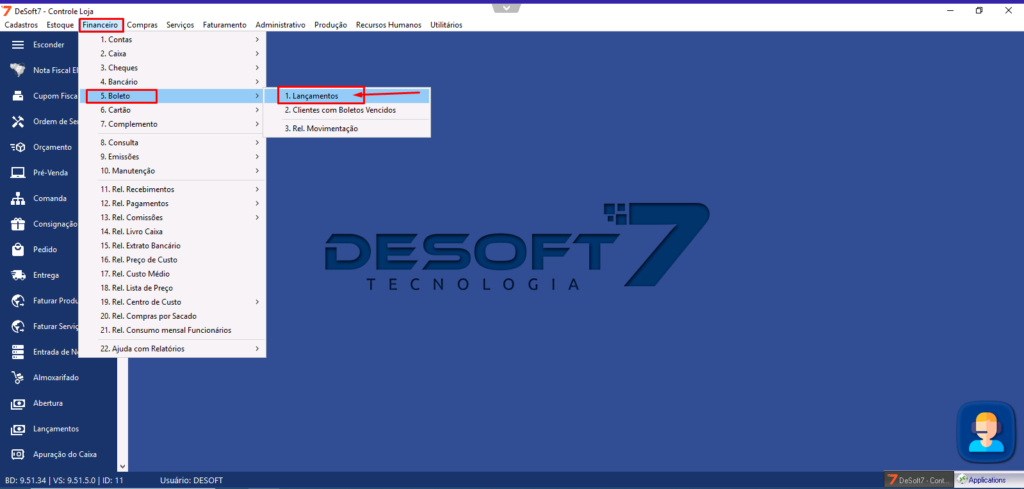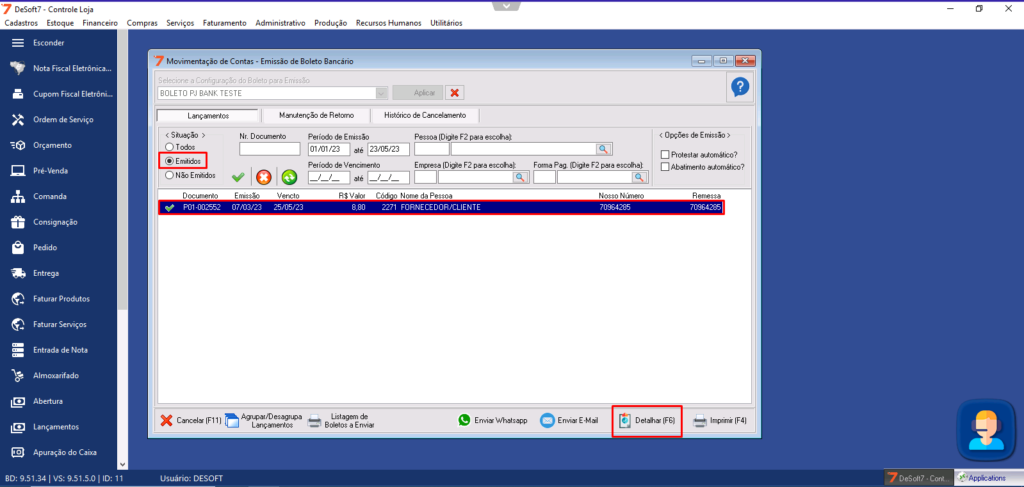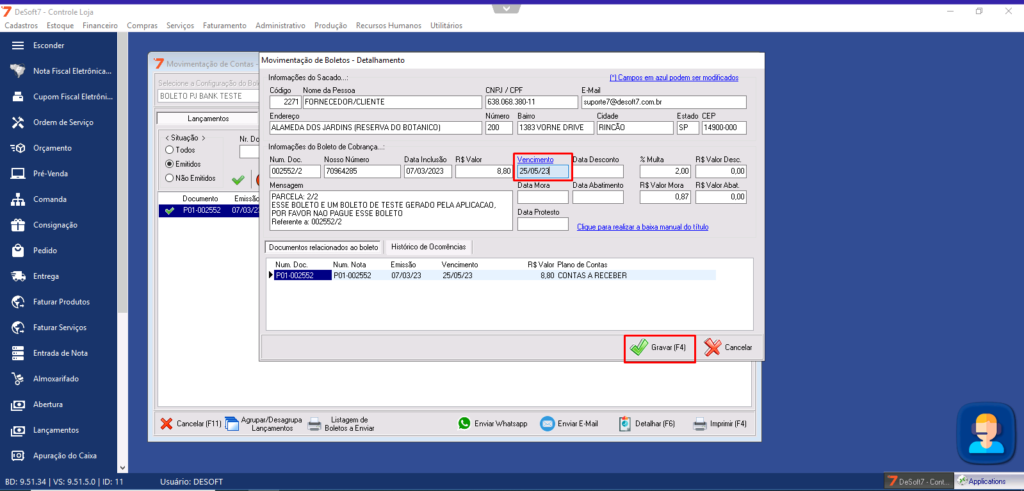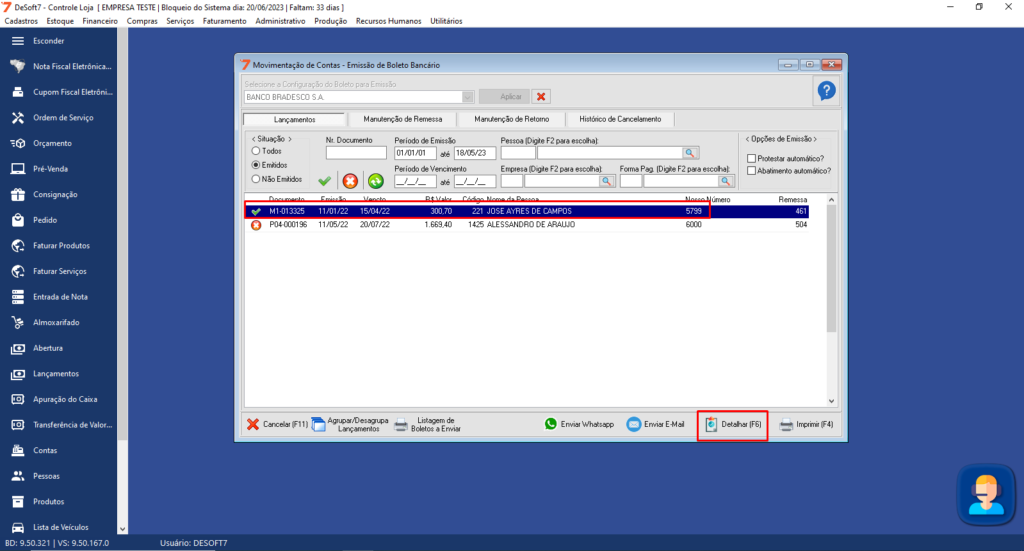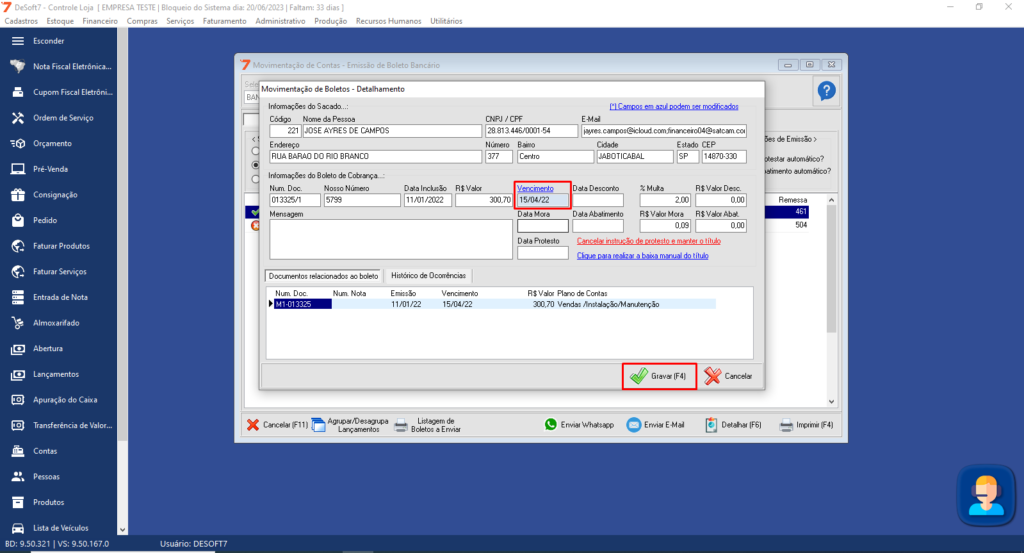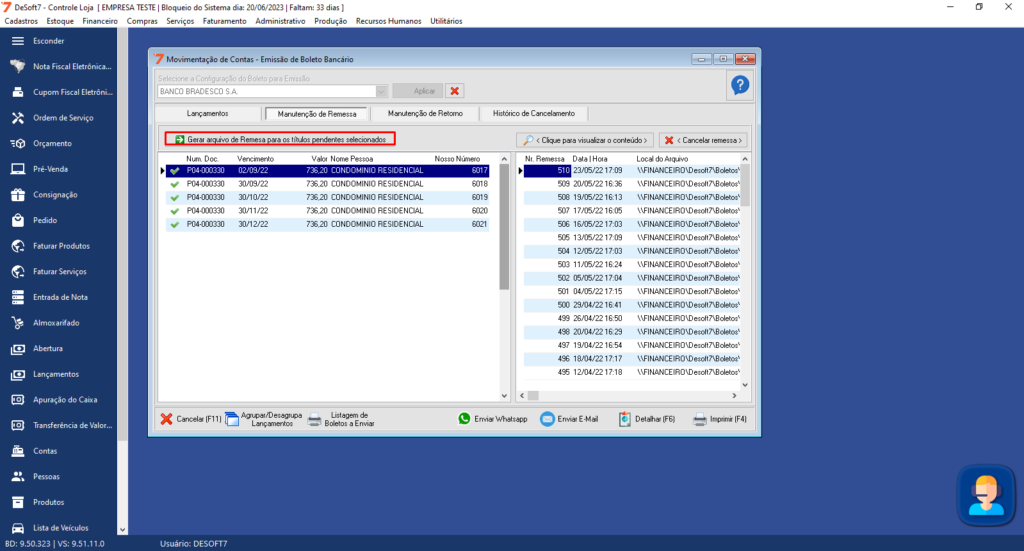Como começar a emitir boletos pelo sistema?
Nesse artigo vamos aprender como iniciar a homologação de uma conta corrente para que esteja apta para emitir boletos.
1º Passo: Captar as informações necessárias com o seu banco a respeito da sua conta PJ; Você pode encaminhar esse formulário para o seu gerente ou se preferir pode imprimir esse formulário. https://forms.gle/tcbXwBiqfJXyx2re9
2º: Depois disso, você deve entrar em contato com o suporte. Se você pretende começar a emitir boletos deve fazer esse contato no minimo 1 mês a 1 mês e meio antes de começar. Em geral o processo completo pode demorar de 15 dias à 1 mês, dependendo da velocidade de resposta e disponibilidade do banco.
3º:O suporte irá iniciar as configurações, inicialmente inserindo as informações no sistema, aquelas que você conseguiu com o seu gerente. Depois disso ele irá gerar uma remessa teste; Dependendo do banco, ele irá solicitar que você envie essa remessa pelo site do banco. O banco irá retornar um arquivo, informando se o boleto foi registrado com sucesso. Se foi registrado, excelente! Basta que você efetue o pagamento desse boleto, depois disso o banco irá retornar com o outro arquivo, informando se o dinheiro entrou corretamente na conta. Se existir algum obstaculo durante o proceso, a equipe do suporte irá fazer as correções e repetir os processos até que esteja tudo ok.
4º:Com o boleto já homologado, basta que você comece a emitir boletos.


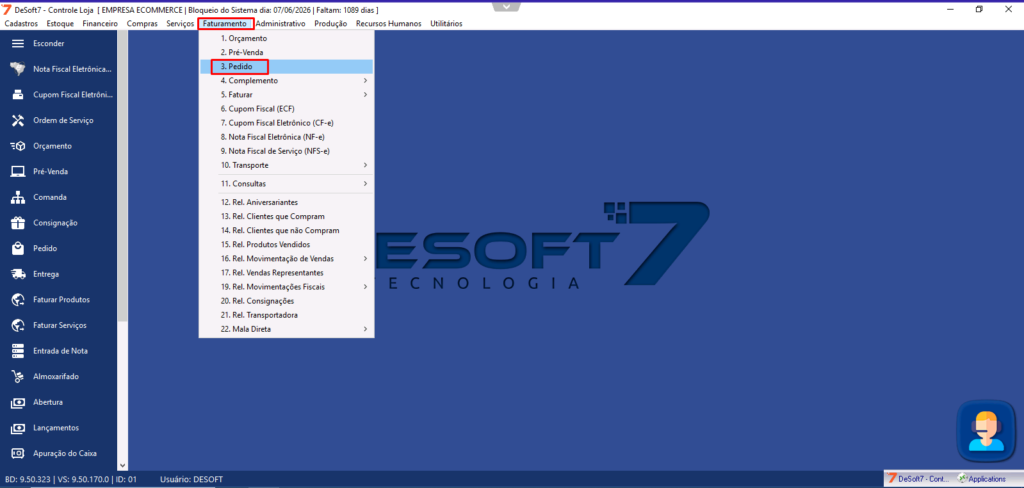
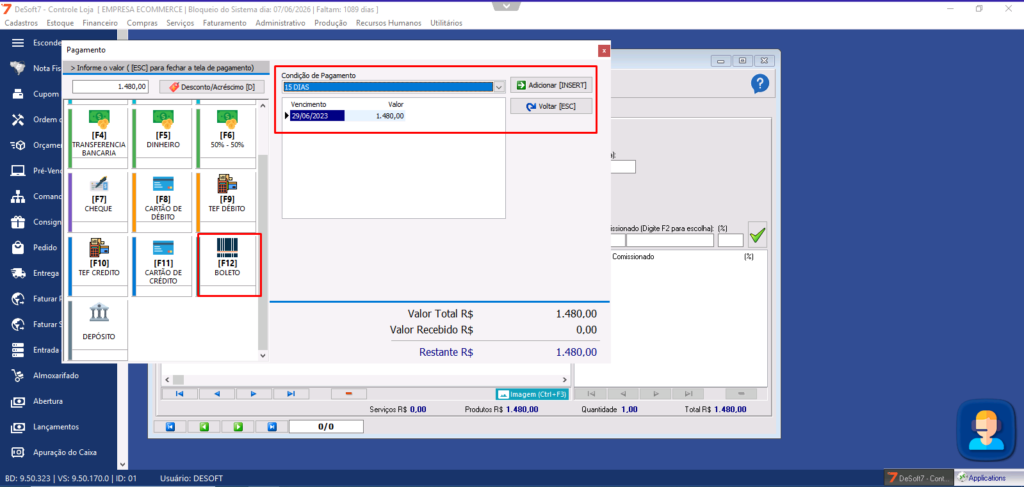
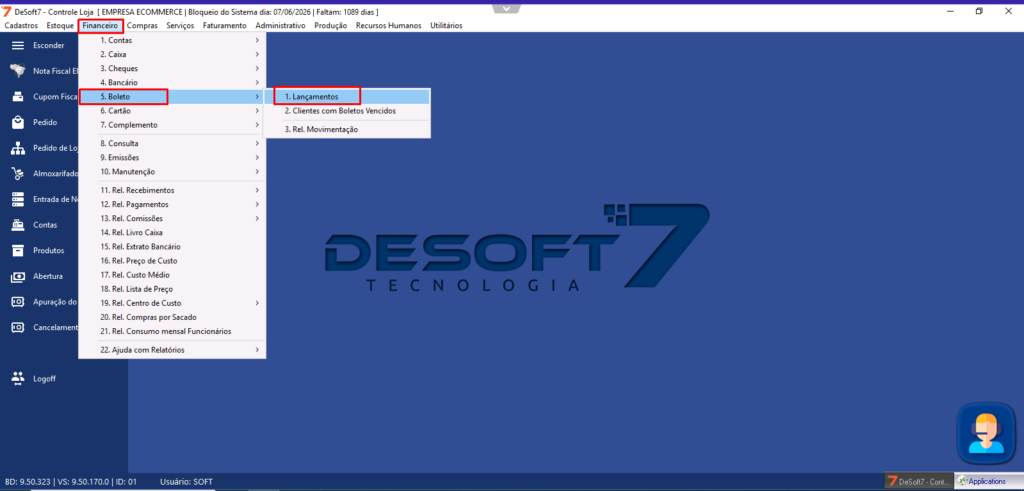
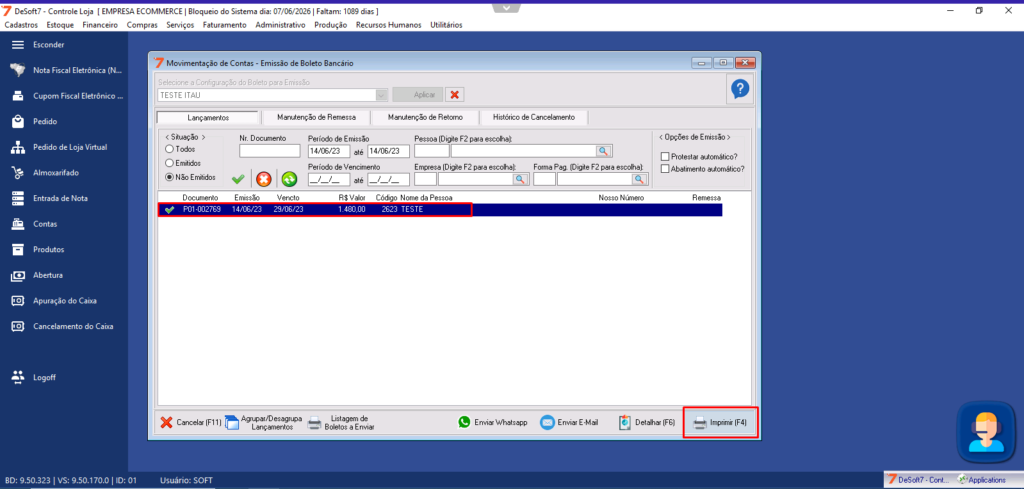
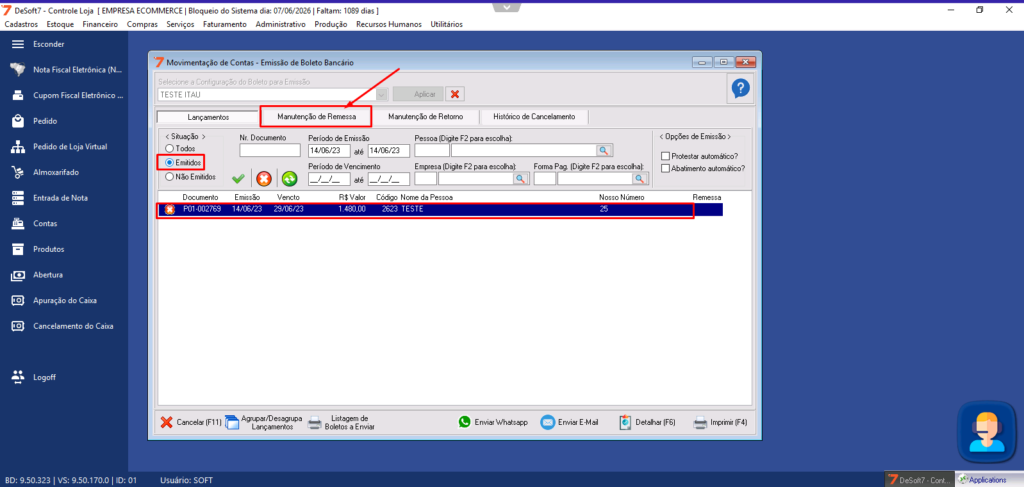
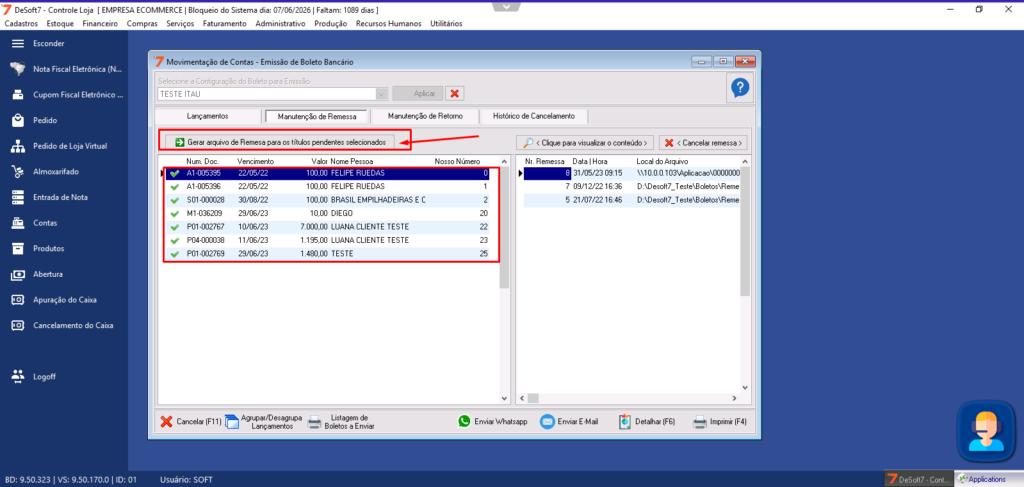
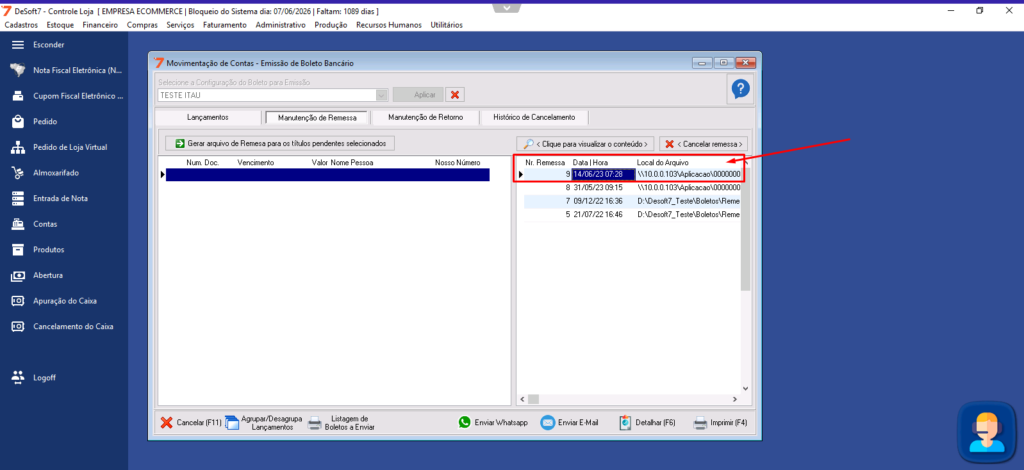
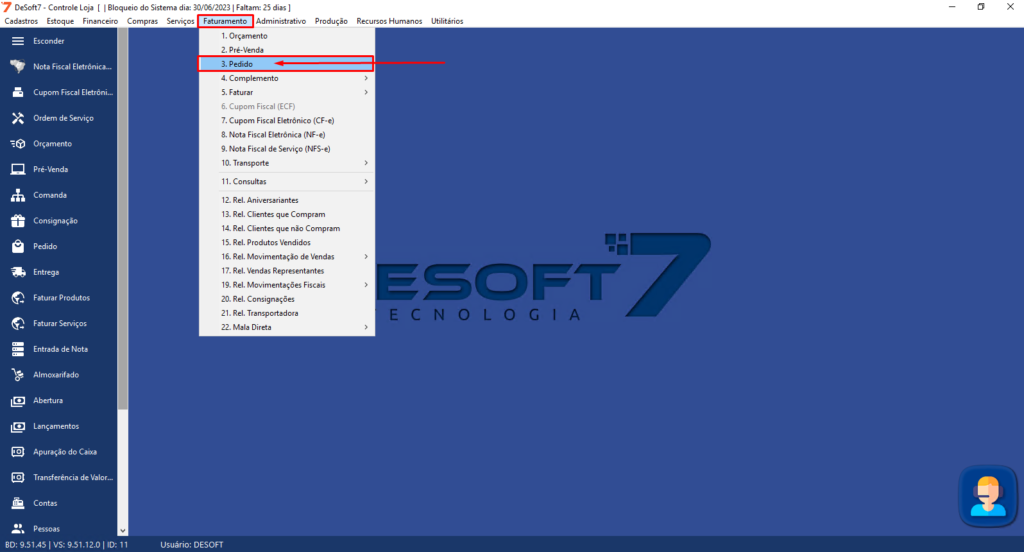 3° Ao fazer a venda importante lembrar de selecionar a forma de pagamento boleto com o período de dias para o pagamento do mesmo.
3° Ao fazer a venda importante lembrar de selecionar a forma de pagamento boleto com o período de dias para o pagamento do mesmo.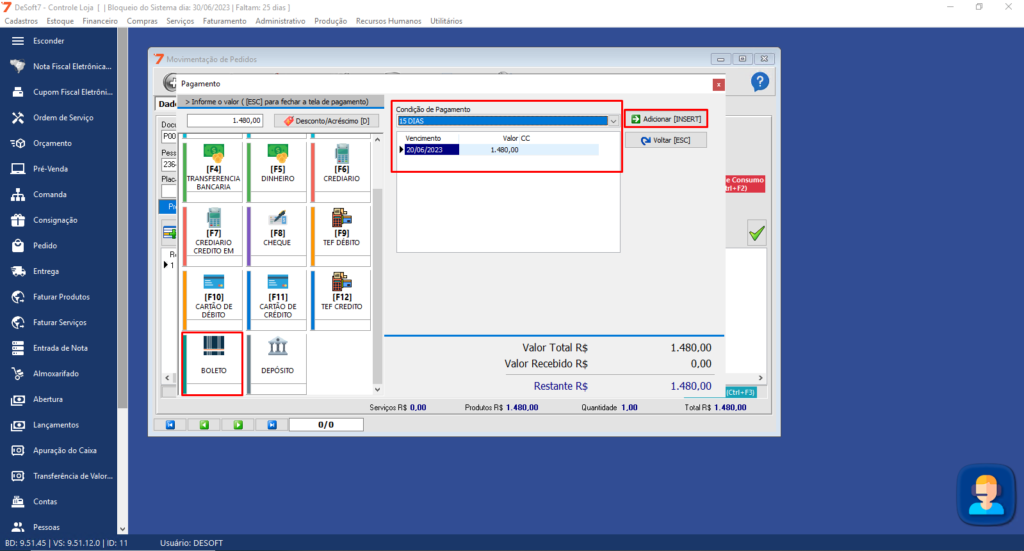 4° Com a venda feita e a conta gerada, iremos agora acessar o menu Financeiro> 5. Boleto > 1. Lançamento
4° Com a venda feita e a conta gerada, iremos agora acessar o menu Financeiro> 5. Boleto > 1. Lançamento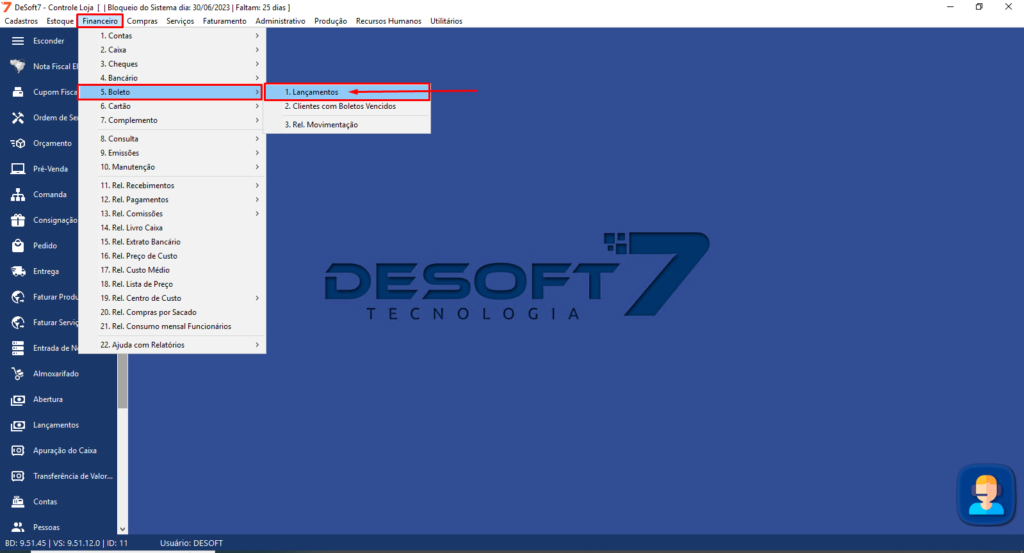 5° Acessando o lançamentos de boletos, selecionamos a conta configurada para emissão dos boletos, utilizando os filtros da tela para facilitar a visualização do boleto que iremos emitir, selecionamos ele e clicamos em imprimir ou pelo atalho do teclado F4, faremos a emissão.
5° Acessando o lançamentos de boletos, selecionamos a conta configurada para emissão dos boletos, utilizando os filtros da tela para facilitar a visualização do boleto que iremos emitir, selecionamos ele e clicamos em imprimir ou pelo atalho do teclado F4, faremos a emissão.